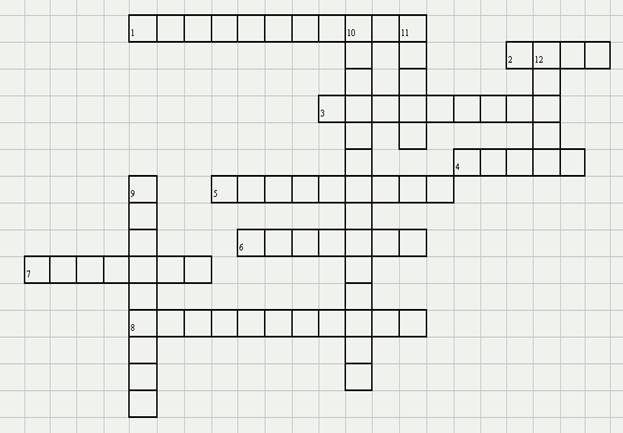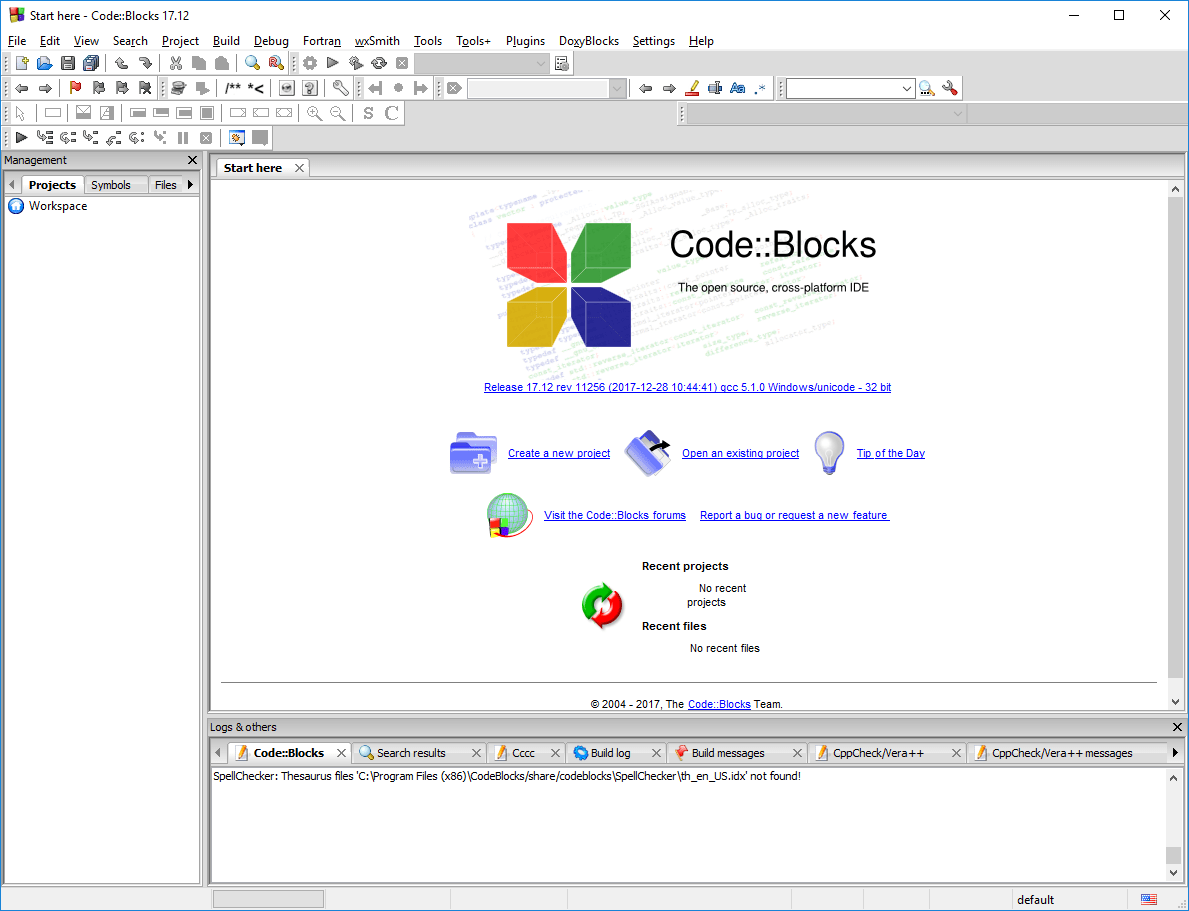След като се регистрирате със съученици, първата стъпка обикновено е да попълните основната страница, тоест да добавите снимки, за да ви улеснят визуално.
За да добавите снимка, просто щракнете достатъчно в горната лява част на страницата, за да кликнете върху бутона „добавяне на снимка“ или върху иконата с празен шаблон за снимката.
Появява се мениджърът за добавяне на снимки от компютъра, трябва да намерите желаното изображение, да го изберете и да натиснете бутона "отвори".
Друг начин е да изберете секцията „снимка“, числото до бутона за снимка показва колко снимки вече имате (в този случай 0 показва, че все още няма снимки).

Появяват се четири секции от снимки - „всички снимки“, тоест този раздел съдържа всички ваши снимки, „лични снимки“, „фотоалбуми“, можете да създавате фотоалбуми на различни теми, например „рожден ден“ или „Аз съм в морето“ и „На снимката на приятели“. Личните снимки могат да се добавят към секциите „всички снимки“ и „лични снимки“, като снимките във всеки случай ще се впишат в секцията „лични снимки“. Принципът на добавяне е прост - появява се мениджър за качване на снимки, избира се желаното изображение и за добавяне щракнете върху бутона "отвори".

След това снимката се появява в секциите на снимките и на главната страница, приятелите могат да видят иконата със снимката, а тези, които вероятно ви търсят в съученици.
Можете да добавите още снимки към общата секция или да създадете албум за снимки на отделна тема, например „Аз съм с приятели“ или „в природата“. За да направите това, отидете в секцията "фотоалбуми".

Щракнете навсякъде в полето, отбелязано с пунктирана линия и се появява прозорец за създаване на албум. Тук пишем името на албума и отбелязваме тези, които могат да видят снимките в този албум, с поне една отметка. Първата позиция е „като цяло за всички“, тоест всички потребители на съученици, втората „за всички приятели“, тоест потребителите, които са във вашите приятели, други елементи могат да бъдат избрани като единична позиция или могат да бъдат посочени няколко позиции на тези, които могат да бъдат видени. Например, корпоративен фотоалбум може да се показва само на колеги и най-добри приятели, но не се показва на всички останали.

След като запазите албума, можете безопасно да добавите снимки, като щракнете навсякъде в полето, посочено от пунктираната линия. За да намерите този албум по-късно, отново трябва да отидете в секцията с албуми със снимки, където ще има икона със снимка от вашия албум и името на албума.
20.06.2017 10.12.2018 -
Посетител на сайта, пенсионерка, ме помоли да й кажа как да добавите снимки към Odnoklassniki, Между другото, след като промените бяха направени на Odnoklassniki.ru, аз самият не разбрах веднага къде имат какво.
Добавяне на снимки към classmates.ru
И така, за да добавите снимки, отидете на страницата си в Odnoklassniki.ru.
На страницата, която се отваря, щракнете снимкаи след това в албума със снимки, който се отваря, натиснете бутона Качване на снимка, Въпреки че, има и друг вариант, още по-кратък! Можете, без да влизате в папката „Снимки“, да щракнете върху бутона Качване на снимка 2.
Пред вас ще се отвори прозорец, в който на вашия компютър трябва да изберете снимки, които да качите на odnoklassniki.ru

Фиг. 2
За начинаещите компютърни потребители ви казвам повече. В прозореца, който се отваря, в поле 1, щраквайки върху черния триъгълник, изберете от падащия списък папката на вашия компютър, в която се намира снимката. В същото време ще видите всички снимки в тази папка. Щракнете с мишката върху избраната снимка 2. Името на файла веднага се появява в поле 3. Сега кликнете върху бутона Open 4. И снимката ще бъде качена в Odnoklassniki.
Ако искате да качите няколко снимки наведнъж, след това натиснете клавиша Ctrl и без да го пускате, кликнете върху всички снимки, които искате да качите. Всички те ще се откроят. След това освободете клавиша Ctrl и щракнете върху бутона Отвори. Файлове (снимки) ще започнат да се качват на сървъра Odnoklassniki.
Забележка. Ако имате, файловете се представят не както на моята снимка, под формата на снимки, а например под формата на списък, така че трябва да промените настройките. На фиг. 2 за мен е кръгъл бутон в червен молив, с който можете да промените външния вид на файлове с икони. За целта щракнете върху черния триъгълник вдясно от този бутон и изберете как искате да видите файловете - под формата на списък, таблица, икони и т.н.

Снимката е добавена към личните ви снимки в Odnoklassniki.ru. Сега преместете курсора на мишката върху снимката - ще се появи контекстно меню. Можеш Добавете описание - подпишете снимката (къде, кога, какво направи).
Ако снимката е в албума, ще се вижда друга връзка: Задайте като корица на албума, Тоест, от тази снимка ще различите вашите фотоалбуми. Всеки албум ще има своя корица.
Изтриване Можете да снимате, като кликнете върху кошницата, която се вижда в долния десен ъгъл на снимката.

Сега трябва да сортирате снимките в албуми. За да направите това, 1 - щракнете върху снимката с курсора. Ако снимката е маркирана, върху нея се появява зелена отметка. 2 - щракнете върху връзката „Избор на всички“, ако искате да прехвърлите всички качени снимки в един албум. 3 - като щракнете върху триъгълника след фразата "Изберете албум за прехвърляне", изберете от наличните албуми или натиснете бутона "Създаване на фотоалбум". 4 - щракнете върху бутона Transfer и снимките ще бъдат преместени в албума, предназначен за тях.
Как да направите основната снимка в Odnoklassniki
 Фигура 5
Фигура 5
За да промените основната си снимка в Odnoklassniki, трябва да задържите курсора на мишката върху снимката и да кликнете върху изскачащата надпис „Промяна на снимката“. Ако това е първият ви път, когато инсталирате основната снимка, тогава от нулата ще има линк: "Добавяне на снимка". Ней и щракни.

Ще се отвори страница с лични снимки и албуми със снимки. Натиснете курсора на мишката върху избраната снимка - ще се появи рамка за изрязване, с която трябва да направите бъдещия основен фото квадрат. Рамката може да се дърпа около ъглите, да се премества. Когато постигнете желания резултат - натиснете жълтия бутон установят и тази снимка ще стане основната!
Тя ще се вижда през цялото време на страницата ви в Odnoklassniki.
Казвам ви, ако все още не сте се регистрирали в ОК, след това бързо се регистрирайте, като използвате урока: Как да се регистрирате безплатно при съученици.
Ако току-що сте се регистрирали в Odnoklassniki, разбира се, че искате да добавите снимки и да ги покажете на приятелите си в Интернет. Но как да го направя? В тази статия ще ви кажем как да добавите снимка към Odnoklassniki.
Как да добавите снимка към аватар
1. Отидете на страницата в Odnoklassniki. Ако все още нямате снимка на потребителския профил, веднага кликнете върху „Добавяне на снимка“.

2. Изберете желаната снимка на вашия компютър и натиснете „Отваряне“.

3. Снимката е добавена и сега можете да завъртите, изтриете или маркирате приятели.

4. Ако вече имате снимка на основната и искате да поставите друга, тогава трябва да добавите снимката в албума (или да изберете снимка от вече заредените), да кликнете върху нея и да изберете „Make Home“ вдясно.

Как да добавите снимка към албум
1. Отворете страницата в Odnoklassniki. Под вашето име и фамилия виждате меню. Изберете връзката „Снимки“.

Можете да добавите снимки към нов албум или към съществуващ, наречен „Лични снимки“.
Нека първо добавим снимка към стандартен албум с лични снимки.
2. За да направите това, щракнете върху "Добави снимка".

3. Отвори се прозорец, в който трябва да отидете на правилното място на вашия компютър и да изберете една или няколко снимки наведнъж. След това кликнете върху "Отвори".

4. Ако искате да направите тази снимка снимка на профила, трябва да кликнете върху нея и вдясно ще бъдат достъпни допълнителни действия. Кликнете върху „Make Home“.

Добре дошли! В този урок ще говоря как да добавите снимка към страницата си. Например, излязохте с приятели някъде с приятели, в страната имате нещо интересно пораснали и искате да го покажете в Odnoklassniki.
За това ние, за този урок, предполагам, че можете сами да въведете Odnoklassniki и имате страница там.
- След това кликнете върху думата Odnoklassniki на оранжевата линия и където и да сте, тя винаги се връща към основната ви страница.
- След това под вашето име търсите думата снимка и кликнете върху него с левия бутон на мишката. Отваря се екран, в който има доста характерна камера и думите добави снимкакликнете върху тях. След това се отваря прозорец, в който трябва да намерим нашата снимка. Имаме ляво меню, в което търсим мястото, където се съхранява. Много популярни, много снимки от магазина на работния плот, Ако е запазен на вашия работен плот, щракнете върху него веднъж с левия бутон на мишката. Много съхраняват снимки в изтегляния, след това трябва да кликнете върху изтегляне, И тук ще се отворят някои файлове, папки, можете да изберете там. Или тук, с лентата за превъртане, можете да я превъртите тук и там. Тук ще се покаже и флаш устройство, ако снимката внезапно е на флаш устройство и искате незабавно да го качите в Odnoklassniki или на което и да е друго място.
- Моята снимка е включена. Съответно щракнах с левия бутон върху работния плот. След това от дясната страна търся папката, в която имам снимки. Папката се нарича доста банална - снимка, Щраквам двукратно върху него с бутона на мишката. Тя се отваря. Имам снимка в нея, щраквам с левия бутон върху тази снимка и след това натискам бутона отворен, И всъщност това е, снимката беше качена, появи се съобщение, че е качена 1 снимка и това е, снимката вече е в "" и всичките ви приятели ще я видят.
Сега много потребители на интернет публикуват различни снимки на своите страници в Odnoklassniki: на открито, в ресторант, на екскурзия или просто забавни изображения. Но не всички притежатели на акаунти знаят как да направят това. В тази статия ще опишем подробно как лесно и бързо да публикувате вашите снимки в Odnoklassniki.
Как да поставите снимки в съученици на касета от компютър
Можете да добавите снимка към емисията от вашия компютър по три различни начина. Но първо трябва да отворите акаунт на сайта и да влезете (влезте). Много е важно вашите изображения да отговарят на изискванията на сайта (липса на порнография, реклама, пропаганда на жестокост и насилие).
Метод №1
- Влезте в главната страница на сайта.
- Има 4 бутона под полето „Напиши бележка“. Най-вляво е „Снимка“, щракнете върху него.
- Системата ще покаже прозорец за избор на снимка, маркира желаната (1) и натиска „Open“ (2).

- Ще се появи избраната снимка, над която има връзка „Създаване на бележка“. Има и поле, в което можете да напишете няколко думи за снимката.

- Кликнете върху връзката „Създаване на бележка“. Изображението ще се появи на лентата.
Внимание! Ако искате да поставите повече от 1 снимка, трябва да задържите клавиша Ctrl, преди да изберете необходимите файлове.
Метод №2
- На главната страница на ресурса намерете елемента „Снимки“, щракнете върху него.

- Натиснете полето „Добавяне на снимка“ и изпълнете действията, описани в параграфи 3, 4, 5 от метод № 1.

Метод 3
Този метод е необходим, когато искате да поставите предварително публикувана снимка в емисията за новини.

- Кликнете върху „Добавяне на лична снимка“.

- Изберете желаната картина в галерията на телефона.
- Кликнете върху „Качване“, снимката ще се появи в потока.
Качване на снимки чрез мобилното приложение OK
- Отидете на страницата си ОК чрез мобилното приложение.
- В информационната емисия под зоната „Напиши“ има няколко бутона. Кликнете върху "Снимка".

- Системата показва прозорец, в който трябва да изберете снимки (1).
- Натиснете бутона „Изтегляне“ (2), избраните снимки ще се появят в емисията на новини.

Внимание! Изтеглете мобилното приложение OK само от официални ресурси.
Днес научихте как бързо и правилно да прехвърляте любимите си снимки в лентата на Odnoklassniki. Споделете най-добрите моменти от живота с приятелите си и се насладете на разговора!